2019-11-21 14:55:04来源:分享吧
《Excel》怎么制作打钩小方框?相信不少用户对此不是特别了解,分享吧小编就为大家带来excel2013制作打钩小方框方法介绍,一起来看看吧!
| Excel相关攻略合集 | ||||
| 添加单元格批注 | 怎么快速求标准差 | 怎么创建组合图表 | 如何创建宏 | 怎么隐藏sheet |
| 关闭函数自动计算 | 筛选数据最大值 | 按颜色进行排序 | 开启提示函数参数 | 工作簿加摘要信息 |
方法步骤
方法一:利用Wingdings符号
在菜单栏中,选择“插入”,然后单击“符号”。

把字体调成”Wingdings 2 “,在下面选择打钩方框,点击插入。
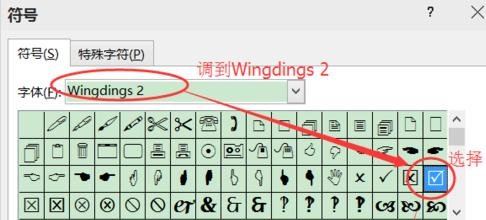
单元格中已插入打钩小方框。
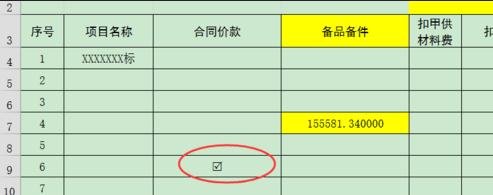
方法二:利用复选框
在菜单栏里选择“开发工具”,单击“插入”,选择“复选框”,找到要打钩的小方框。

excel单元格中已经有打钩的复选框,可以选择打钩。
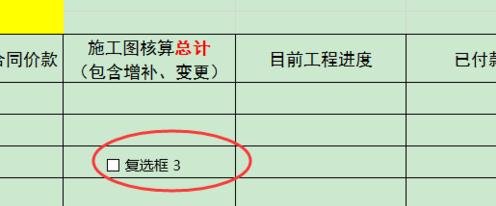
方框大小、位置名称都能随意修改,如图所示:
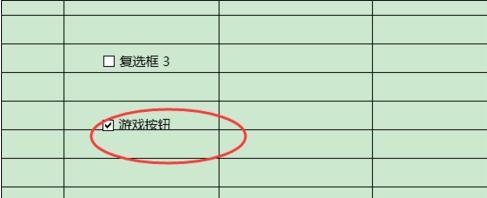
以上就是excel2013制作打钩小方框方法介绍,想了解更多《excel》教程,请关注分享吧下载站,每天为你带来最新消息!
 Excel使用教程大全
Excel使用教程大全
Excel怎么样?直观的界面、出色的计算功能和图表工具,使Excel成为最流行的个人计算机数据处理软件。在1993年,发布了5.0版之后,Excel就开始成为所适用操作平台上的电子制表软件的霸主。Excel使用教程大全为您提供Excel的功能及使用介绍,有需要的小伙伴可以关注分享吧Excel使用教程大全~

58同城可以帮助人们解决生活和工作所遇到的难题,是一款高效的服务平台,你提供房产、招聘、黄页、团购、交友、二手、宠物、车辆、周边游等海量分类信息,充分满足客户需求,使用起来也非常的便捷,下面分享吧小编为大家带来了相关教程,感兴趣的小伙伴快来看看吧。

五一国际劳动节是劳动者的节日,又称为旅游节,现在也有越来越多的朋友选择在劳动节出行了,毕竟也是一个五天的小长假,那么出行有些新的规定,尤其是自驾游的朋友需要去了解一下,下面分享吧小编为大家带来了相关教程合集,感兴趣的小伙伴快来看看吧。